Nhập và Xuất dữ liệu
Nhập liệu từ Excel
Tổng quan
Việc nhập dữ liệu Bảng chỉ số từ Excel giúp tiết kiệm thời gian, linh hoạt trong cập nhật và thay đổi dữ liệu, phân tích và trực quan hóa thông tin, cũng như chia sẻ và truyền thông dữ liệu một cách thuận tiện.
Cách thực hiện
- Bước 1: Trên góc phải màn hình của bảng chỉ số hãy chọn “Tạo chỉ số”
- Bước 2: Chọn tính năng “Nhập liệu từ Excel”
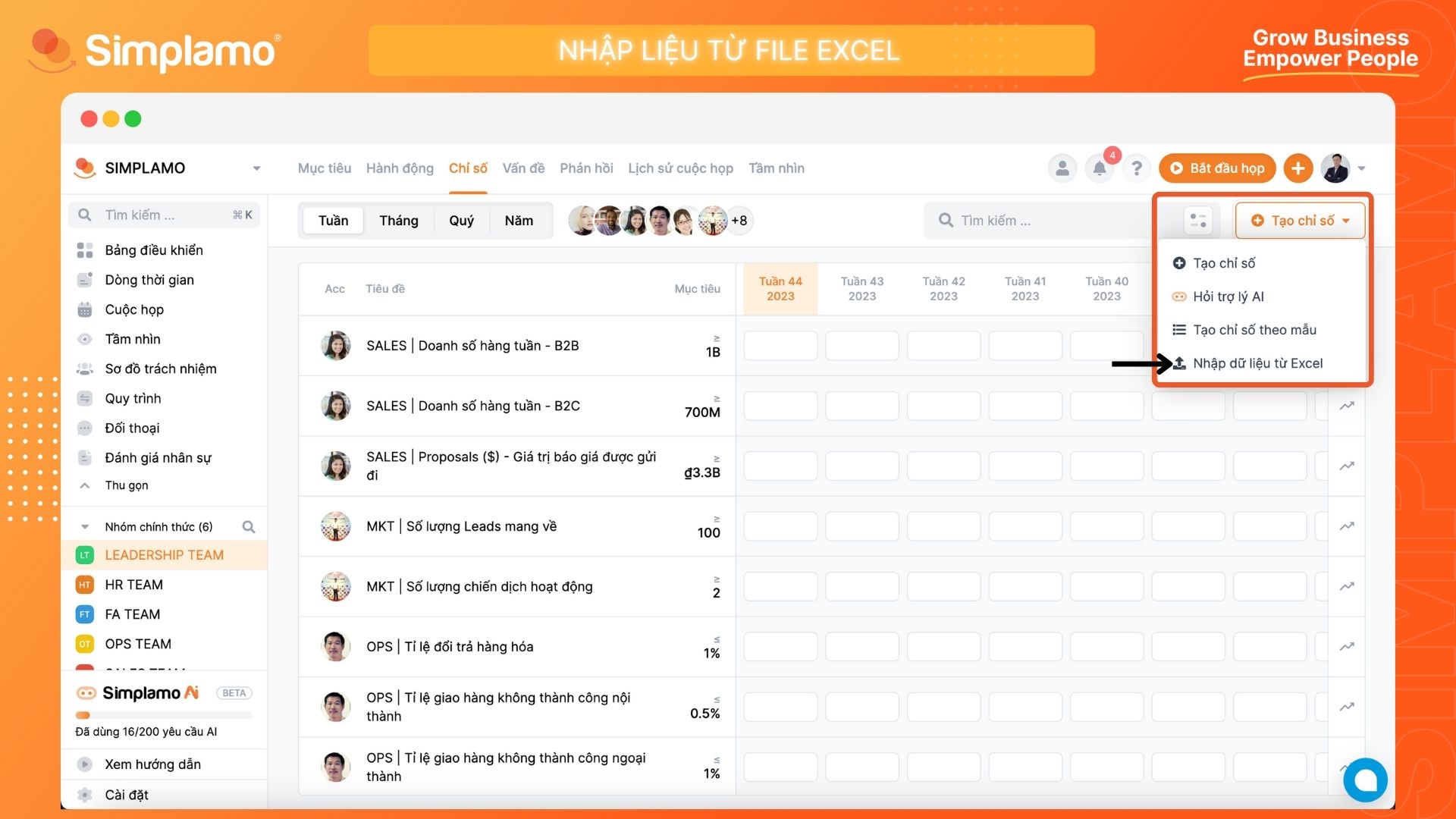
- Bước 3: Nhấp chọn “Tải xuống tệp tin mẫu”
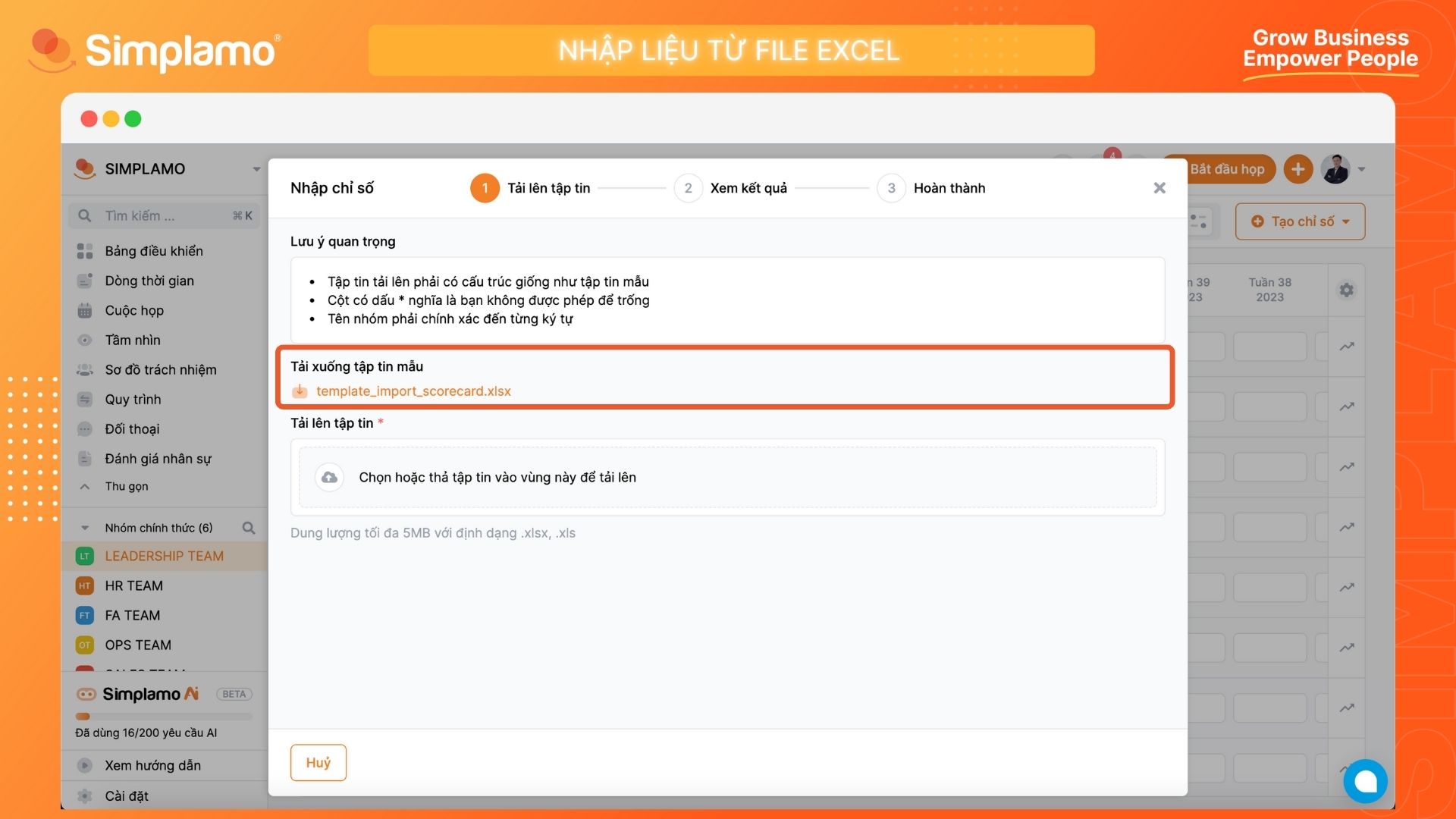
- Bước 4: Sau khi tải tệp tin, bạn lần lượt nhập liệu các trường thông tin theo mẫu.
- Bước 5: Quay lại trang Tạo chỉ số và đăng tải lại tệp tin tại phần “Tải tệp tin” để hệ thống cập nhật thông tin của Bảng Chỉ số.
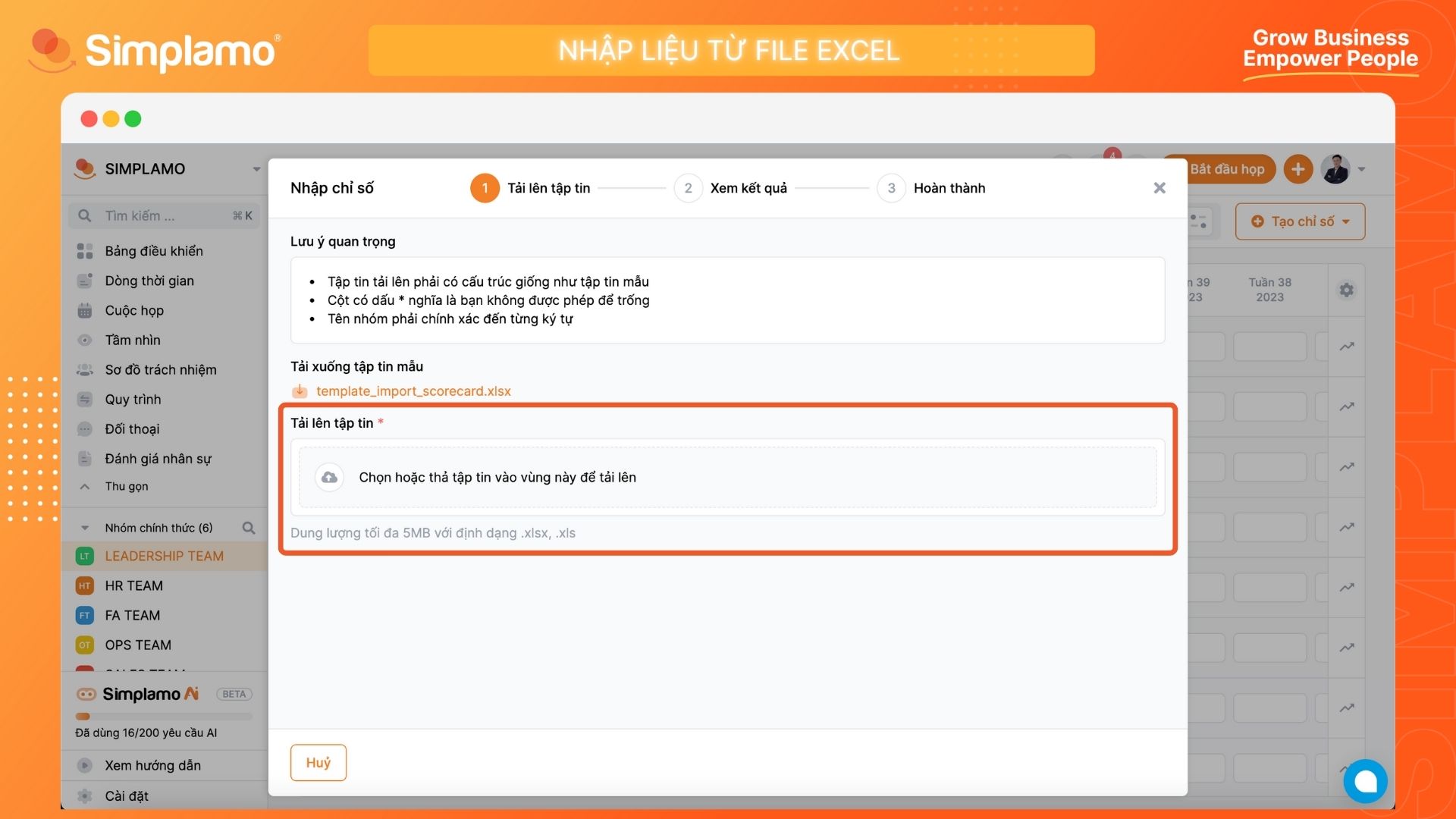
- Cuối cùng, hãy kiểm tra lại bảng chỉ số sau khi đã cập nhật lên Simplamo
Lưu ý
Khi sử dụng tính năng nhập liệu bảng chỉ số từ Excel
Tập tin tải lên phải có cấu trúc giống như tập tin mẫu
Cột có dấu /*****/ nghĩa là bạn không được phép để trống
Tên nhóm phải chính xác đến từng ký tự
Hệ thống chỉ nhận tệp tin có định dạng (.xlsx, .xls)
Hệ thống sẽ báo lỗi nếu trường thông tin bạn nhập không đúng theo mẫu tệp tin. Cấu trúc hiển thị lỗi sẽ bao gồm:
- Tổng số bản được ghi
- Số bản ghi hợp lệ được cập nhật vào hệ thống
- Tổng số lỗi được tìm thấy
- Dữ liệu được ghi đang lỗi ở dòng nào?
- Lỗi mắc phải là gì?
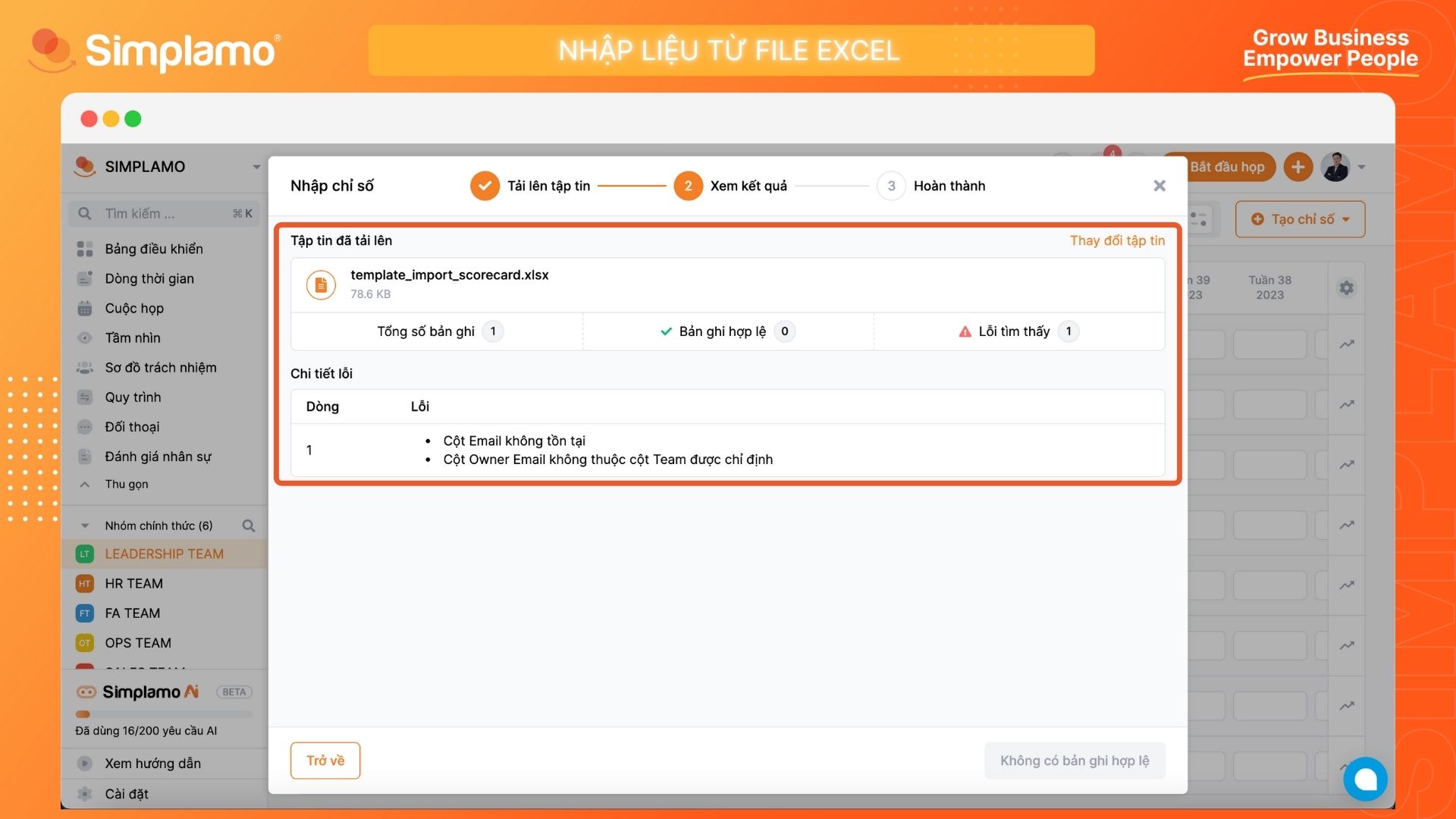
Xuất File PDF/Excel/CSV
Tổng quan
Xuất bảng chỉ số sức khỏe ra file PDF, Excel, CSV có ý nghĩa quan trọng vì nó đảm bảo tính nhất quán của thông tin, dễ chia sẻ và phân phối, bảo vệ thông tin quan trọng và cho phép in ấn chất lượng cao.
Cách thực hiện
- Tại màn hình trang “Chỉ số” bạn hãy nhấp chọn biểu tượng “Lọc” trên thanh công cụ “Tìm kiếm”.
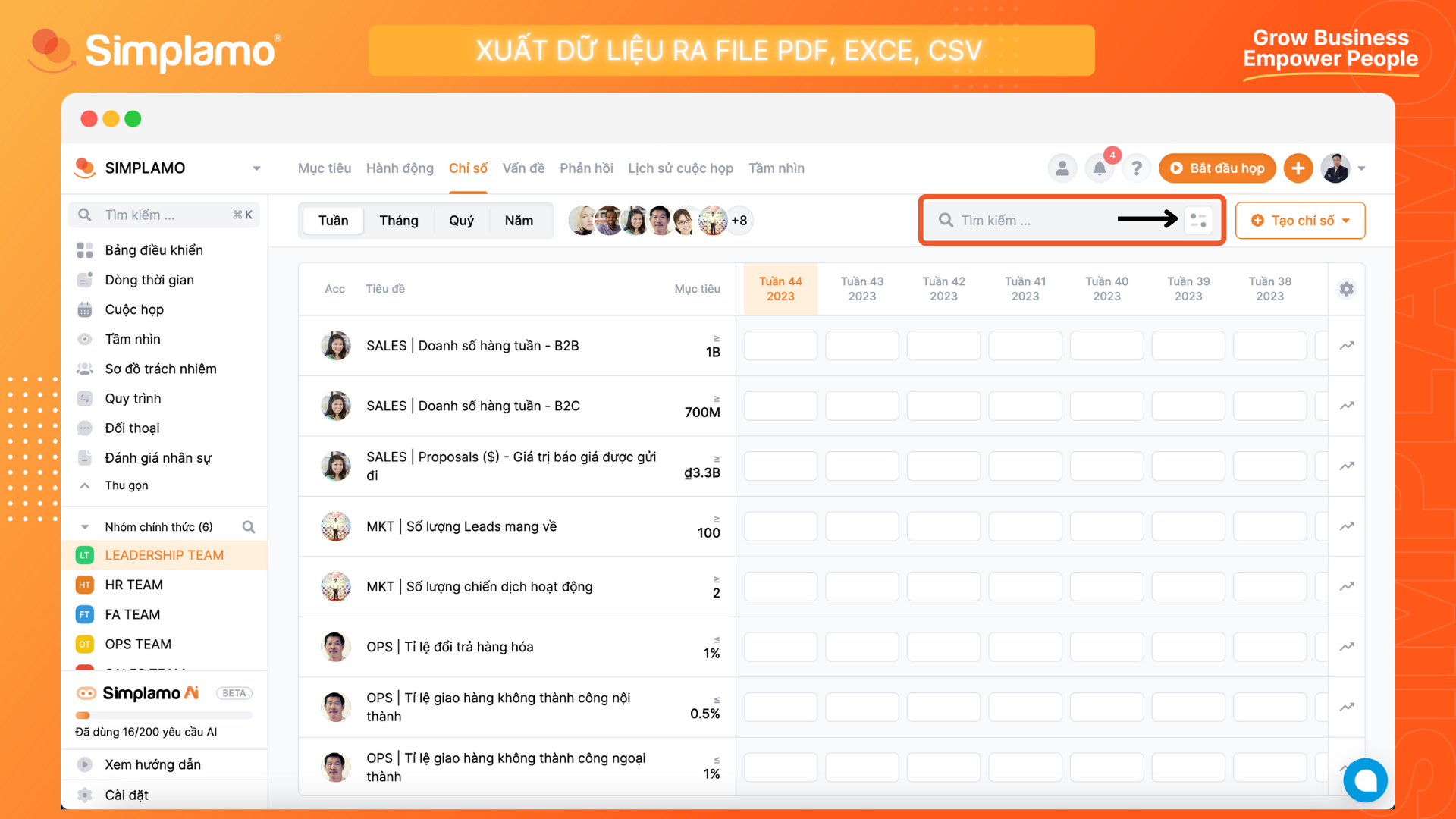
- Nhấn chọn tính năng “Xuất File PDF/Excel/CSV” để hệ thống tự động tải tài liệu về máy của bạn.
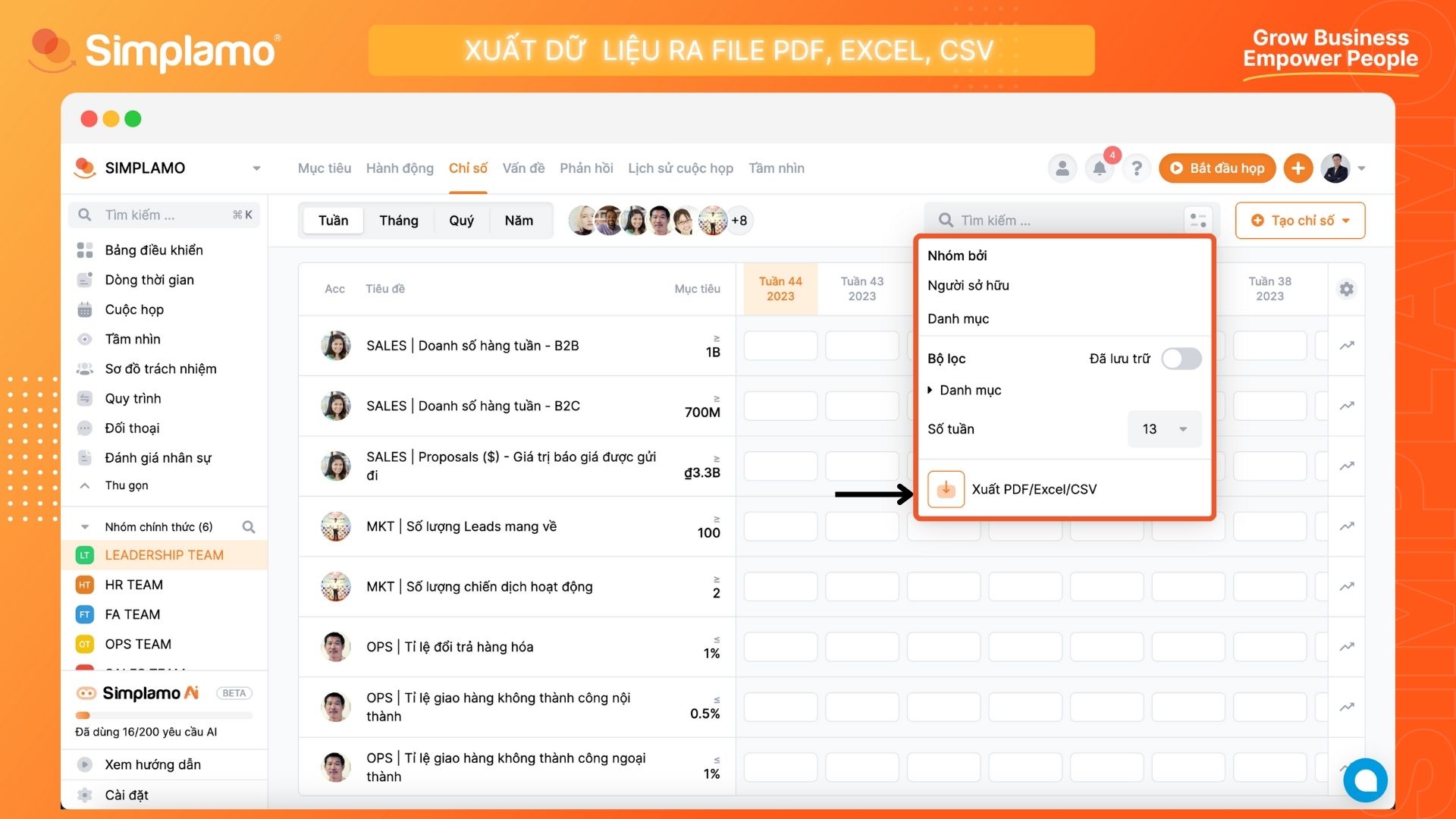
Như vậy là bạn đã hoàn thành việc nhập dữ liệu chỉ số từ Excel và xuất PDF/Excel/CSV. Hãy theo dõi bảng chỉ số của doanh nghiệp mình hàng tuần thông qua nhịp họp để đảm bảo tiến độ kinh doanh.